【3】选中图层ONE 选择滤镜-液化(快捷键SHIFT+CTRL+X)
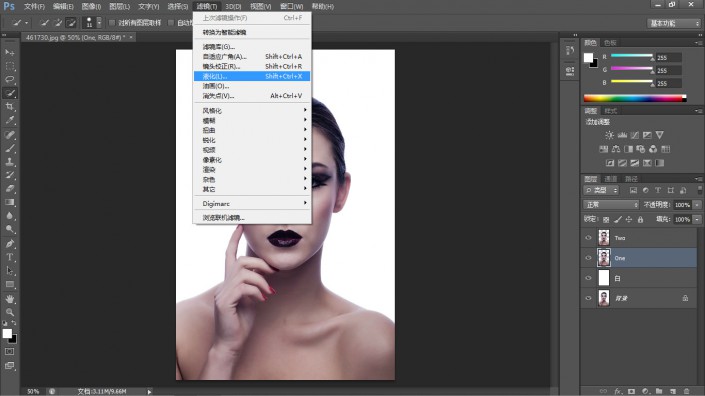
<点图片看大图>
得到如下图;点击确认
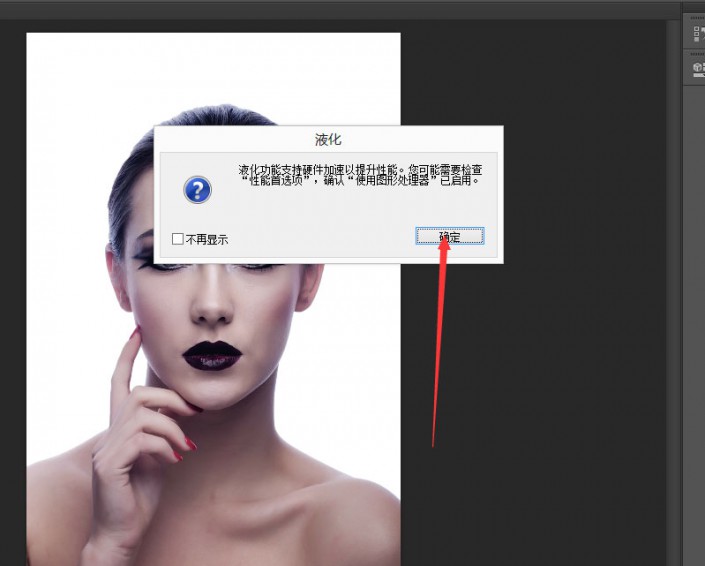
<点图片看大图>
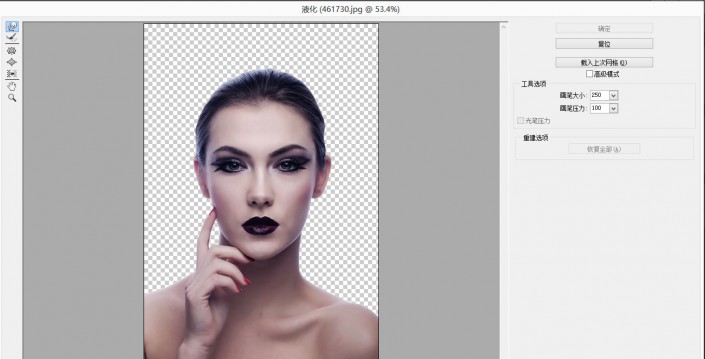
<点图片看大图>
【特别提醒】有的人打开会出现如下情况,一片漆黑 原因使用了图形处理器
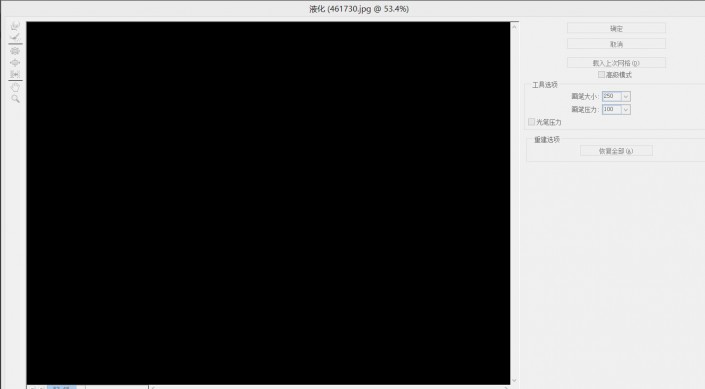
<点图片看大图>
修改步骤如下:
编辑-首选项-性能
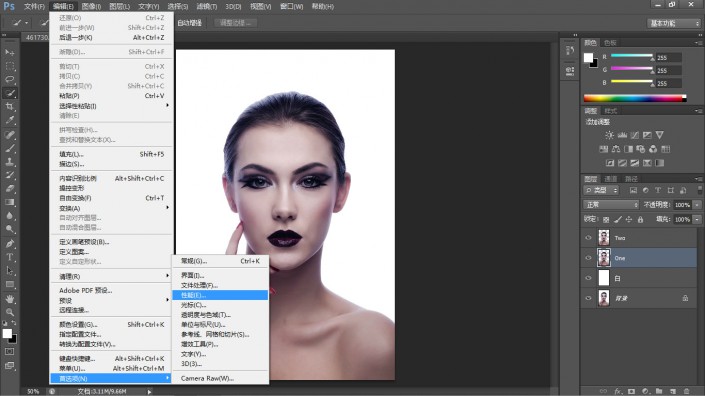
<点图片看大图>
【去掉图像处理器前面对勾】 确定即可 在此打开滤镜液化就好
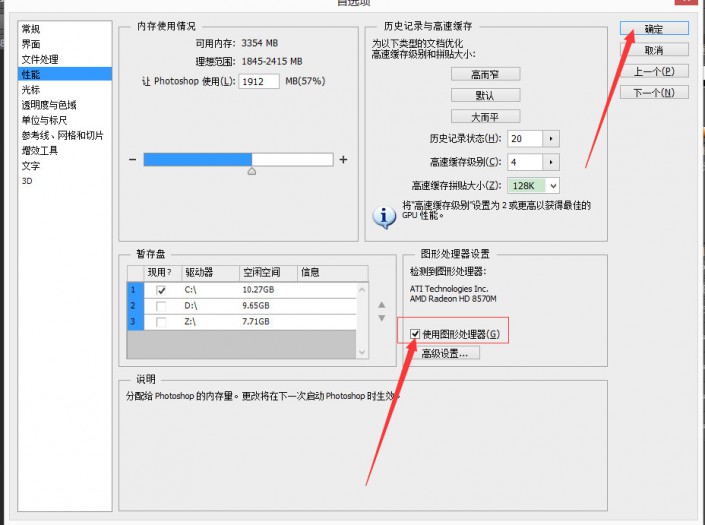
<点图片看大图>
【4】选择涂抹工具 右边参数设置如下:
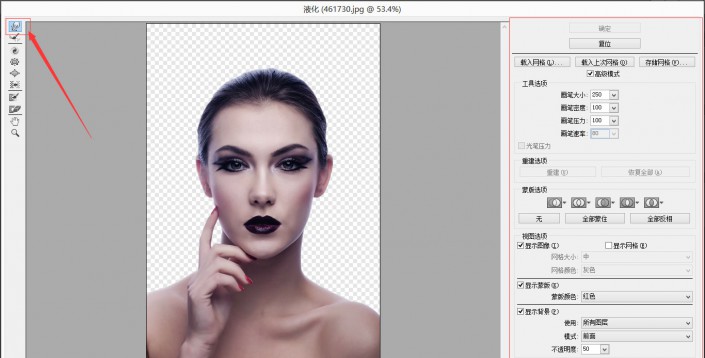
<点图片看大图>
涂出下面效果点击确定
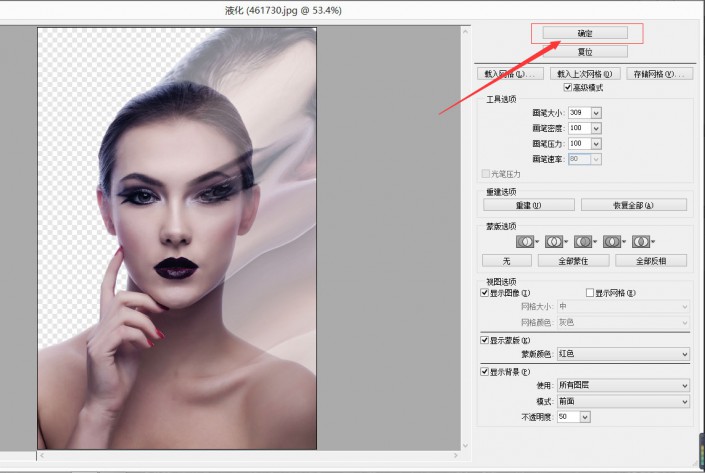
<点图片看大图>
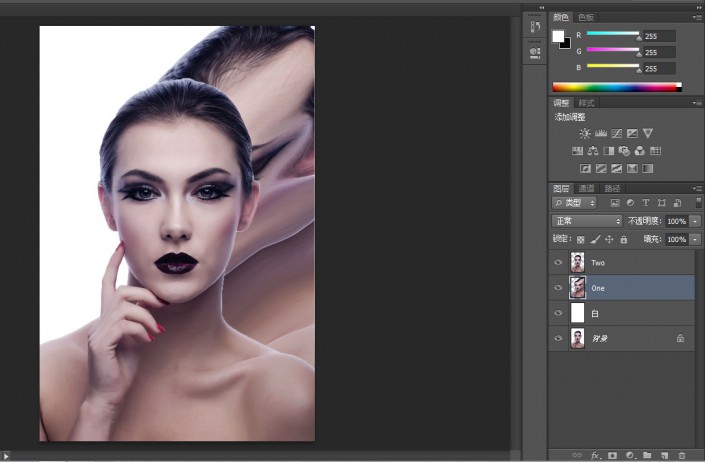
<点图片看大图>







